حصلتم على أيفون 5 الجديد؟ أو ربما قمتم بتحديث أيفون 4 أو آيفون 4S إلى iOS 6 أحدث إصدار من منصة أبل؟ قمنا بتجميع قائمة من عشرات النصائح لكم للحصول على أقصى استفادة من الميزات الجديدة التي أُضِيفَت إلى iOS 6، بعضها جديد، والبعض الآخر قد تعرفونه بالفعل، لكن نستطيع أن نَعِدَكُم بذلك: أن كل ما ستجدونه هنا سيساعدكم في الحصول على الاستفادة القُصوى من هاتفكم..
ولكن بعد الفاصل …. اضغط على زر المزيد
1. الكاميرا:
تطبيق الكاميرا على iOS 6 يقدم العديد من الحِيَل الجديدة، بما في ذلك وضع البانوراما وخيارات المشاركة الجديدة، وهُنَا بضعة منهم لمساعدتك على تحقيق أقصى استفادة من الميزات الجديدة.
البانوراما:
ادخلوا على تطبيق الكاميرا، اضغطوا على زر خيارات Options بأعلى الشاشة، وحددوا بانوراما، انقروا على السهم لتغيير اتجاه التقاط البانوراما – من اليسار إلى اليمين أو من اليمين إلى اليسار-.
- مهم: عليكم إبقاء الهاتف عمودياً من أجل تصوير البانوراما، وحافظوا على إبقاء الهاتف في بشكل أفقي للتصوير البانورامي الرأسي حتى تَصِلُوا إلى النجوم!.
خاصية AE/AF Lock:
لتغيير مقدار التعريض أو الفوكس الخاص بالصورة التي تودون التقاطها، انقروا على أي مكان بالشاشة، وسوف يتغير على الفور، ولغلق التعريض أو الفوكس (وهي مهمة في العديد من الصور البانورامية) اضغطوا على الشاشة ضغطة طويلة حتى يظهر مربع “Locks in”.
الشبكة Grid:
لتقسيم الصورة على أكثر من بُعد، من تطبيق الكاميرا، اختاروا خيارات Options، وبَدِّلُوا خيار Grid من off إلى on.
التصوير الديناميكي العالي الدِقَّة HDR:
HDR هو تأثير يتيح لكم التقاط الصورة ومن ثم يحاول الآيفون تحقيق التوازن بين المناطق المُعتِمَة والمُضِيئة من الصورة، إذا كنتم تريدون القيام بهذا الأمر على صورة ما، ادخلوا على خيارات Options وبَدِّلُوا HDR إلى on، وiOS سيحفظ الصورة بشكل افتراضي بـ HDR وبدون HDR من أجلكم، لإيقاف هذه الميزة، ادخلوا إلى الإعدادات Settings> الصور والكاميرا Photos & Camera، ثم بالأسفل بَدِّلُوا الأمر إلى feature off.
إدراج الصور في البريد:
انتقلوا إلى تطبيق البريد Mail، انقروا فوق أيقونة إنشاء رسالة جديدة new mail، في نص الرسالة، اضغطوا بأصبعكم باستمرار، انتظروا لتظهر القائمة التي تقول “تحديد، تحديد الكل، لصق” “Select, Select All, Paste”، اضغطوا على السهم إلى اليمين، ثم اختاروا “إدراج صورة أو فيديو” “Insert Photo or Video”، وحَدِّدُوا الصورة التي تريدونها.
مُشاركة الفيديو على اليوتيوب:
على الرغم من أن أبل قد أزالت تطبيق اليوتيوب، إلَّا أنه بإمكانكم رفع مقاطع فيديو إلى يوتيوب، اذهبوا إلى الصور Photos، حَدِّدُوا مقطع الفيديو الذي تُريدُونه، ثم اضغطوا على أيقونة “مُشاركة” “Share”، ثم انقروا على يوتيوب.
إستعادة اليوتيوب:
من متجر التطبيقات App Store، ابحثوا عن يوتيوب YouTube، حَمِّلُوا تطبيق اليوتيوب الرسمي من جوجل.
تفعيل خاصِّية مشاركة تَدَفُّق الصور:
واحدة من الميزات الجديدة في iOS 6، وهو القدرة على مشاركة تَدَفُّق الصور، لتفعيل ذلك اذهبوا إلى الإعدادات Settings> الصور والكاميرا Photos & Camera، ثم بَدِّلُوا خيار مشاركة الصور المتدفقة Shared Photo Streams.
مشاركة تَدَفُّق الصور:
من تطبيق الكاميرا، اضغطوا على تحرير Edit، حَدِّدُوا صورة أو أكثر، اضغطوا على مشاركة share في أسفل يسار الشاشة، ومن القائمة المُنْبَثِقَة اختارو تَدَفُّق الصور Photo Streams، اكتبوا اسم المُستَلِم (المُرْسَل إليه)، واسم لِتَدَفُّق الصورة، وإلى أي موقع تُريدونه على الإنترنت ليراها الجميع.
إرسال 5 صور عبر البريد الإليكتروني:
اذهبوا إلى الصور Photos، اضغطوا على زر تحرير Edit أعلى يمين الشاشة، انقروا على 5 صور ترغبون في مشاركتها، ثم اضغطوا على زر المشاركة share، ثم على أيقونة البريد، وسيتم وضع الصور في رسالة بريد إليكتروني جاهزة للإرسال، هناك من يسأل: لماذا 5 صور بالتحديد؟!، أُجيبُه: لأن ببساطة مُحاوَلَة تحديد أكثر من 5 صور يُعَطِّل خيار البريد الإليكتروني، المقصود بشكل آخر، لا يمكنكم مشاركة أكثر من 5 صور في البريد الإليكتروني.
وحتَّى نُقَابِلُكُم بالحلقة القادمة.. هل لديكم أي أسرار ونصائح لـ iOS 6 ترغبون في مشاركتها معنا؟ اسمحوا لنا بالتَّعَرُّفِ عليها من خلال التعليقات واخبروني: تحياتي…
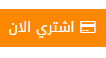
 الجوالات الجوالات ، اسعار الجوالات في السعودية ، اسعار الموبايلات ، عروض الجوالات فى السعودية ، جوالات سامسونج ، سوق الجوالات ، اسعار الجوالات ، الجوالات aljawalat ، الجوال ، جوالات ، احدث الجوالات
الجوالات الجوالات ، اسعار الجوالات في السعودية ، اسعار الموبايلات ، عروض الجوالات فى السعودية ، جوالات سامسونج ، سوق الجوالات ، اسعار الجوالات ، الجوالات aljawalat ، الجوال ، جوالات ، احدث الجوالات







